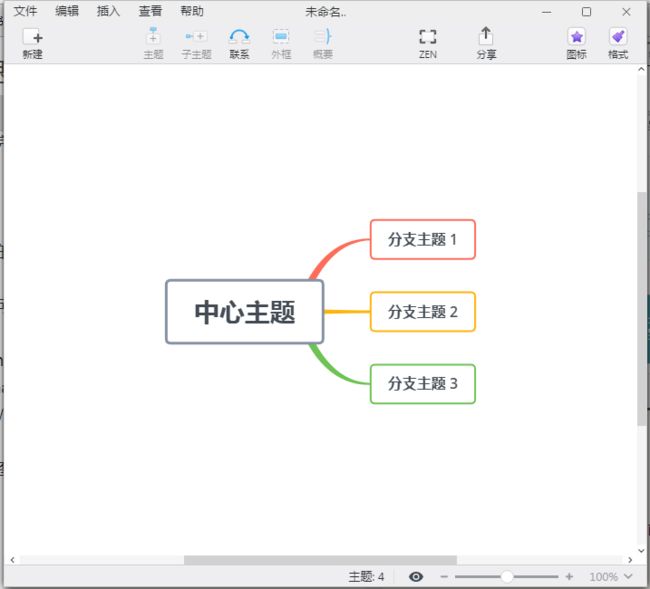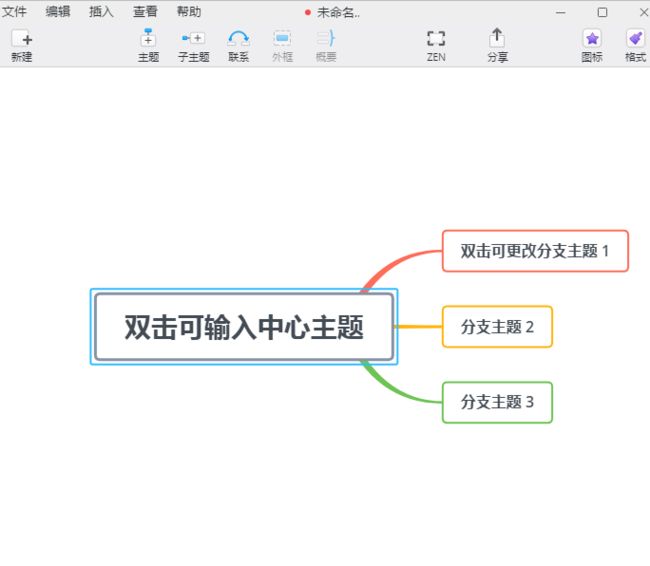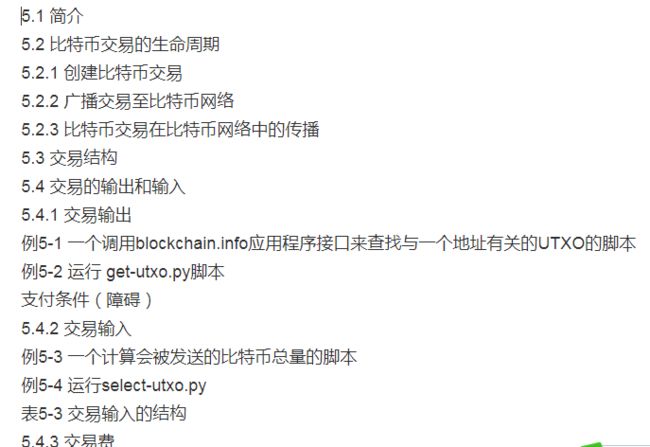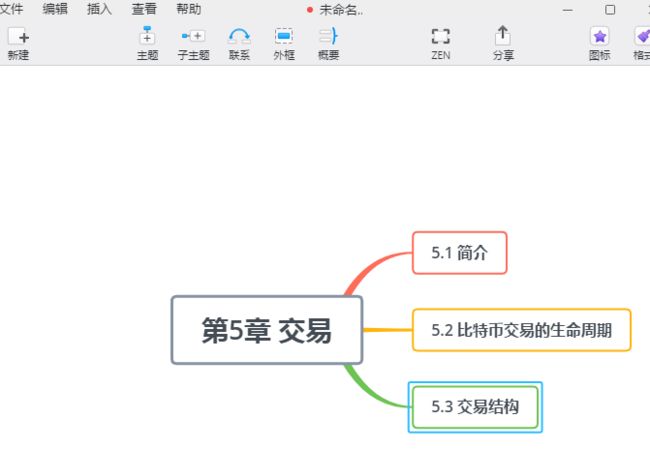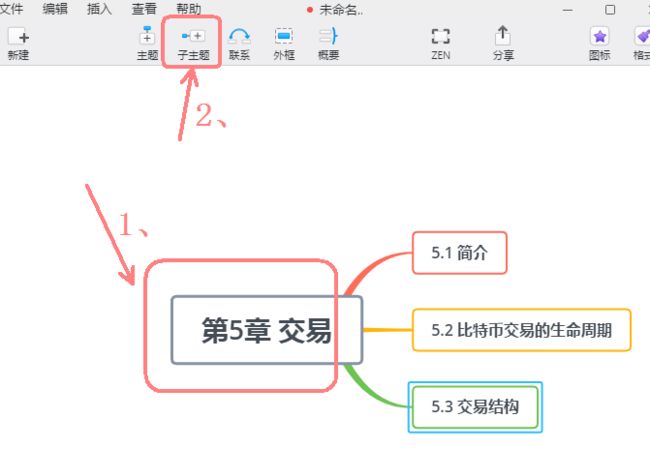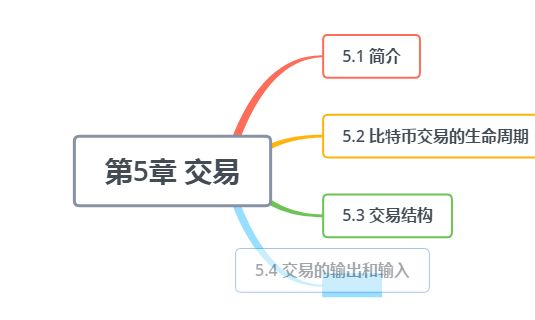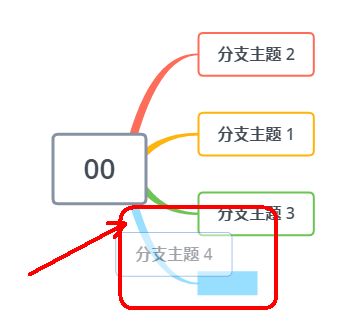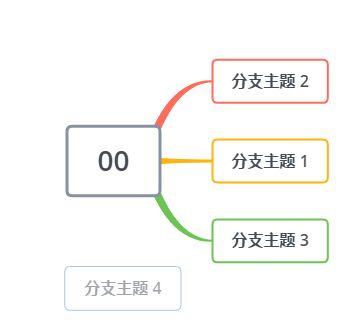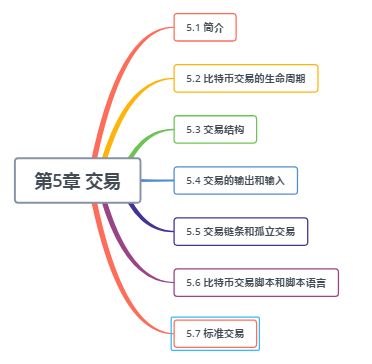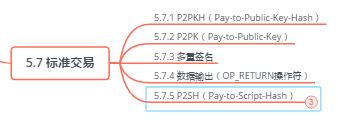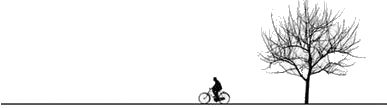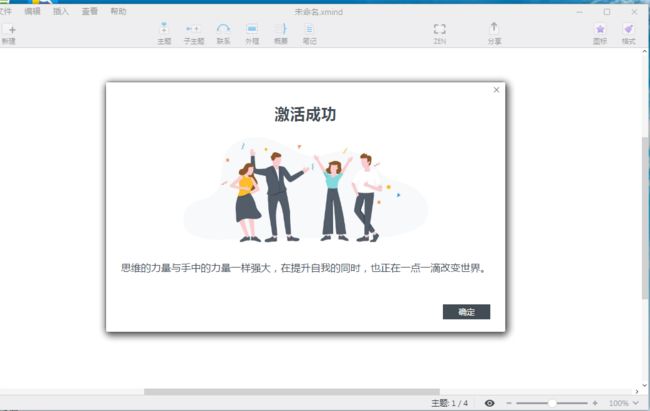写作的人,一般来说都会以思维导图辅助建立大纲什么的,思维导图的好处不多说,文章太多了。
今天推荐一个小软件——Xmind,上手快,我用了快两年了,但一直使用的免费版。
从Xmind到Xmind 8版,再到Xmind Zen版,风格一脉相承,新版不用再学习,就能立刻直接上手。
免费版蛮好用的,就是不能导出PDF文档,我今天一时冲动购了个收费版的,有点点小贵,两年收费400人民币。
现在,Xmind的版本走了两条路,分别是XMind Pro 8.x和Xmind Zen两个版本。
请各位看官千万注意,Xmind Zen版木有云存储功能,如果电脑要与手机共享同一个思维导图,则需要通过QQ或者邮箱等第三方工具来传递文件,略有不便,但也还好啦。
XMind Pro 8.x版,则保留了云存储功能,“另存为”的时候会有两个选择,存到云端或者是本地。选择将文件保存在云端,可实现跨平台同步文件,而且存储空间有整整1G,另外,Pro 8正版虽然699比Xmind Zen版贵,但是不是两年使用期限,而是终身使用(为什么不加点钱买个终身版的,或者就干脆用免费版的就好了啊,心疼我的钱ing)。
另外,如果没有输出PDF的要求,完全可以只用免费版的。
下载安装Xmind Zen之后,桌面多了一个图标:
简单说说这个软件的应用:
- 双击打开软件,然后点左上角的:新建按钮
再选择自己要使用的模板,再点:右下角的创建。或者,直接双击选中的模板也可以创建新的思维导图。
- 自动创建一个新的思维导图,有一个中心主题,三个分支主题。
- 双击主题所在的方框,可输入中心主题和分支主题
- 实例:
现在,以我正在写的一篇文章为例,来完整的说明一下,如何用Xmind制作一个思维导图。
- 首先,准备好要放到思维导图中的文字内容。
如下图所示,准备好所有文字内容。
- 其次,将文字按照层次结构,逐一复制粘贴到思维导图中
- 当原有的元素使用完毕后,增加新主题。
方法是先点击中心主题,再点击菜单栏下的“子主题”按钮。
或者,选中要加的主题,直接回车,就会自动增加一个新的子主题。
- 新的子主题生成后,会自动位于整个画面的左侧,我本人习惯让所有主题位于中心主题的右侧,所以,我会按住鼠标拖动5.4子主题到箭头所示的位置
当拖动到合适的位置后就可以松开鼠标了。
请注意,拖动时不要离中心主题太远,有连线的为子主题。
如果拖动太远,则连线自动消失,就成了独立主题。解决办法是把独立的主题,再次拖动,离中心主题更近,直到自动出现连线就OK了。
重复以上操作,添加新的子主题,更改内容,拖动到合适的位置,直到第一层主题全部到位,如下图所示:
- 第一层主题全部到位后,就可以进行第二层的子主题的添加。
操作方法:
第一步,选中上一层主题,如下图中1、所示。
第二步,使用菜单栏下的“子主题”按钮中,如图中2、所示。
注:另一种操作方法是,在添加第一个子主题完成后,选中一个同级别的子主题,回车,则会自动添加新的同级别主题,直到所有的二级主题和更低级别的主题都添加完成,整个思维导图就完成了。
注意:多余的子主题,可以选中之后,按键盘上的delete键删除,或者右键单击之后,在快捷菜单中选择删除即可。
思维导图中,细节的子主题可以折叠,点击连接点的减号就可以折叠了。
要查看折叠起来的内容,再点击数字,就可以展开。
如上图中 5.7.5 之后,有一个3,说明有三条子主题被折叠起来了,点击3这个数字就可以展开。
展开之后,如下图所示:
已经有了现成的文字大纲,进行思维导图制作是非常简单的,操作一次相信你就会用了。但是,思维导图的构成思路,还有很多技巧,请查阅其他资料。
OK,就这样吧,祝工作和学习愉快!
280/365
20180811首发
一个话唠的例行PS:
今天才发现Xmind Zen有中文官网,前几次有心想购Xmind Zen会员,结果被美刀支付难住了。
今天看见国际版迁移回.cn的提示,说是方便用支付宝和微信支付,犹豫了一小会儿,还是把原来的账号迁移回.cn了。
进入之后,发现……有点点小贵啊,两年要400CNY,又开始犹豫,想到用惯了Xmind,加上木有手机版,只好下了个中文思维导图,但两个软件不能云共享,手机和电脑是割裂的,很不方便,所以还是买了一个PC+移动端版。
买完才发现,Xmind出了手机版了,也就是免费版也就够用了,擦!
登录备份后,写了个教程,发现木有数据库云共享功能,还以为下载的版本出错,重新下载安装了,还是木有……
在官网上找了帮助信息,没看见,又加了微信公众号,又查了一下常见问题,才发现,这个Zen版就木有这个功能,擦!哭死!心痛俺的钱钱啊!
所以,推荐直接用免费版,习惯了再付费购买,各个版本的功能和权限有不同,请仔细查阅再付款啊“400RMB的血泪”教训。
教训:
俺一厢情愿的以为Zen是8的升级版,一厢情愿的以为Zen和8一样有云同步,一厢情愿的以为有甘特图……结果,Zen与8是完全不同的版,还是个简版,唯一更新的是一个鸡肋般的Zen的全屏界面。
教训就是,付费就是捡便宜这个观点真的不能随便使用,还是要仔细考证一下的,其实看见付费的价格第一时间就想到10个EOS,但是还是觉得用了很久的软件,所以,任何时候,只要是付出金钱的投资都要做投资前的测试工作,一厢情愿的臆想要不得。
看见激活成功的图,截了一个,然后就起心写一篇使用指南。
估计写得有点乱,不知道看文的你看清楚没有,如果有问题,请留言,留言必回。谢谢你的阅读,谢谢你的时间!如果你也在写作,一起加油吧!